„Xfinity Comcast Stream“ yra programa, leidžianti naudoti bet kurį suderinamą įrenginį kaip televizorių ir transliuoti tai, ką norite žiūrėti.
Tai apima visas populiarias serijas, filmus, tiesiogines sporto šakas ir naujienas.
Tačiau mano pagrindinė pramogų sistema yra „Apple TV“, todėl turėjau žinoti, ar galiu žiūrėti „Xfinity Comcast Stream“ per „Apple TV“.
Visą pramogų centrą sukūriau aplink Apple TV, kurį pridėjau prie mano pageidaujamos išmaniųjų namų platformos, HomeKit .
Dabar per „Apple TV“ galiu daryti beveik bet ką – nuo laidų žiūrėjimo per srautinio perdavimo paslaugas iki kalbėjimo su žmonėmis per savo vaizdo durų skambutis .
Taigi viskas, ką nusprendžiu naudoti, turi būti suderinama su „Apple TV“. Jei ne, aš atlieku tyrimą ir bandau rasti išeitį.
Šiuo metu „Xfinity Stream“ programa nepasiekiama „Apple TV“. Tačiau galite prisijungti prie savo „Xfinity“ paskyros naudodami žiniatinklio naršyklę ir įgalioti „Apple TV“ pasiekti plano kanalus, įvesdami kodą į tinkintą URL. transliuoti Xfinity.
Ar „Apple TV“ palaiko „Xfinity Comcast“?
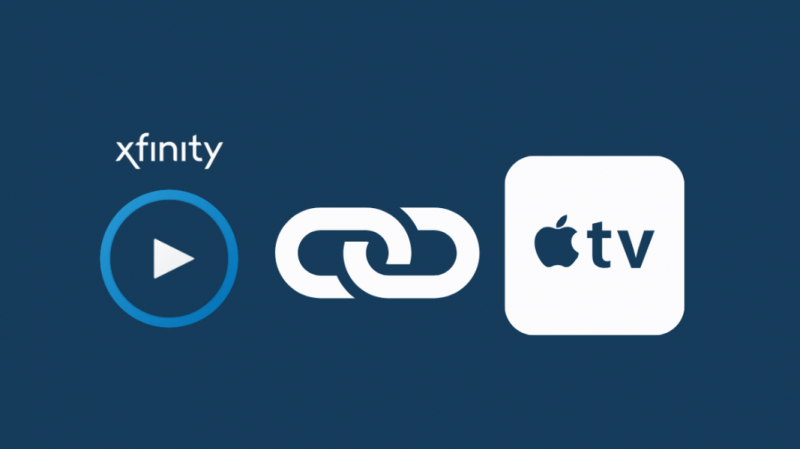
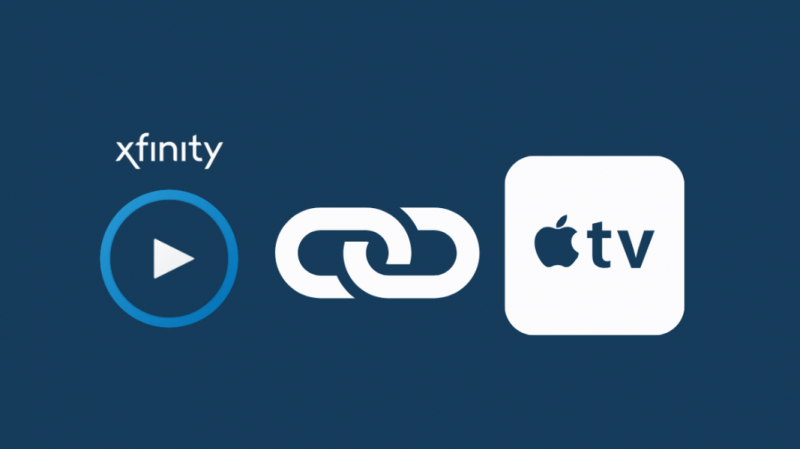
Šiuo metu nėra „Xfinity Comcast Stream“ programos, sukurtos specialiai „Apple TV“.
Tačiau programa yra prieinama „iOS“, skirta „iPhone“ ir „iPad“. Tačiau jūs negalite naudokite AirPlay, kad atspindėtumėte ekraną prie jūsų Apple TV.
„Comcast“ sprendimas žiūrint „Xfinity Comcast Stream“ per „Apple TV“.
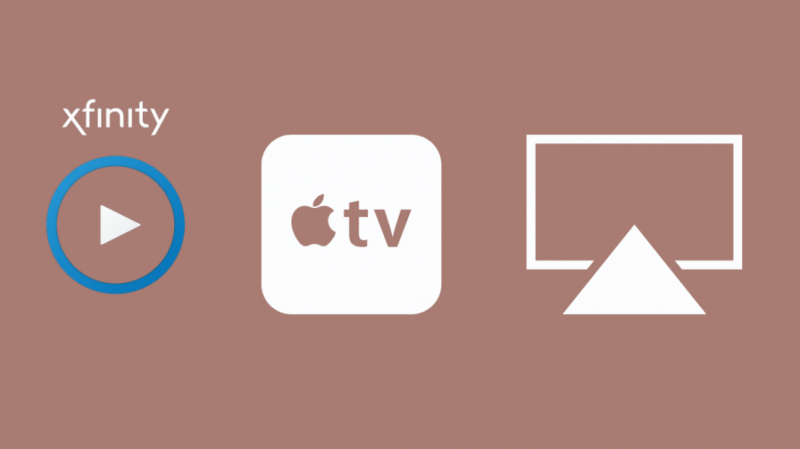
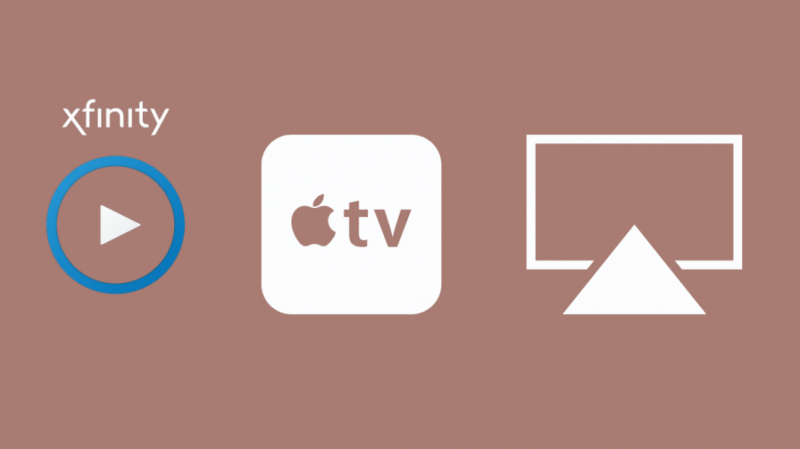
Nors „Xfinity Stream“ programa galima „iOS“ ir „iPadOS“, ji nepasiekiama „tvOS“.
„Xfinity“ taip pat neleidžia jums atspindėti ekrano iš „Xfinity Stream“ programos į „Apple TV“.
Nors abi bendrovės kaltina viena kitą ir kol kas nė viena nenori nusileisti, mums, kaip „Xfinity“ abonentams ir „Apple TV“ savininkams, lieka nedaug galimybių.
Tačiau mums dar liko keletas gudrybių.
Nors įdiegta autentifikavimo sistema nėra viešai matoma, vis tiek galite apsilankyti šiuose portaluose ir suaktyvinti Xfinity prenumeratos kanalus naudodami Apple TV, jei žinote URL adresus.
Atlikite šiuos veiksmus:
- Paleiskite žiniatinklio naršyklę, apsilankykite oficialioje Xfinity svetainėje ir prisijunkite prie savo paskyros.
- Eikite į kanalą „Apple TV“, kurį turite „Xfinity“ prenumeratos plane.
- Kai bandote pasirašyti, pasirodo aktyvinimo kodas. Užsirašykite šį kodą.
- Jei bandysite atidaryti kanalą dar kartą, viršuje gausite URL. Redaguokite URL ir įveskite aktyvinimo kodą lauke authenticate?reg_code=. Įsitikinkite, kad visos raidės kode yra didžiosiomis raidėmis.
- Prieigos suteikimas gali užtrukti iki 30 sekundžių, bet tai padarius turėtumėte turėti galimybę žiūrėti televizorių kaip įprasta.
Norėdami žiūrėti kitą kanalą, taip pat turėsite jį įgalioti atlikdami tą patį procesą.
Nors tai veikia dabar, galite pastebėti, kad tai neveikia ateityje. Praneškite man, jei tai jums netinka, ir aš sugalvosiu ką nors kita.
„Xfinity Comcast Stream“ žiūrėjimas kituose „Apple“ įrenginiuose
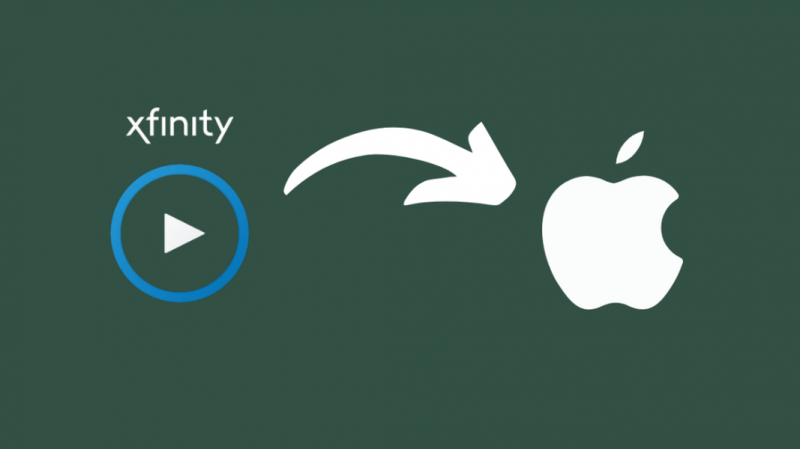
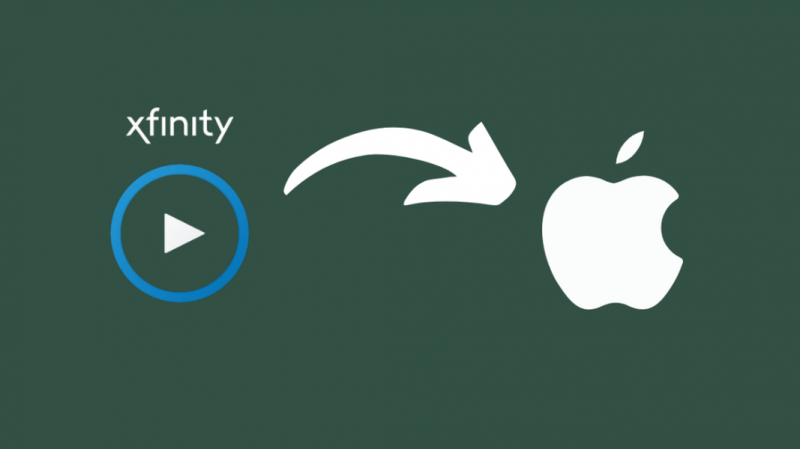
„Xfinity Comcast Stream“ nustatymas „iPhone“ ar „iPad“ yra paprastas, tačiau yra keletas būtinų sąlygų.
Prieš bandydami įdiegti programą, turėsite įsitikinti, kad jūsų įrenginyje yra naujausia iOS versija.
1 veiksmas: eikite į Nustatymai
Prieš atidarydami „Apple App Store“, pirmiausia turite įsitikinti, kad jūsų Apple įrenginys yra atnaujintas į iOS 11.0 ar naujesnę versiją.
Norėdami tai padaryti, tiesiog eikite į nustatymus ir patikrinkite sistemos atnaujinimo būseną. Jei jūsų įrenginys neatnaujintas į 11.0 ar naujesnę versiją, pirmiausia atnaujinkite įrenginį.
2 veiksmas: atidarykite „Apple App Store“.
Įsitikinę, kad jūsų „iOS“ yra naujausia versija, kuri palaiko „Xfinity Stream“ programą, turite atidaryti „Apple App Store“.
3 veiksmas: ieškokite Xfinity Comcast Stream
Atidarę „Apple App Store“, spustelėkite paieškos piktogramą ir paieškos juostoje įveskite „Xfinity Stream“.
Slinkite per parinktis ir raskite „Xfinity Stream“ programą.
4 veiksmas: įdiekite ir atsisiųskite
Suradę programą „Xfinity Stream“, spustelėkite ją. Tada spustelėkite Įdiegti programą.
Bus atsisiųsta programa ir įdiegta jūsų Apple įrenginyje.
5 veiksmas: atidarykite programėlę
Sėkmingai įdiegę ir atsisiuntę programą atidarykite „Xfinity Stream“ programą.
Įsitikinkite, kad įrenginys prijungtas prie mobiliojo ryšio arba „Wi-Fi“.
6 veiksmas: braukite dešinėn
Atidarę programą, turite braukti iš kairės į dešinę.
Taip bus atidaryta pagrindinė navigacija.
Tada turite patikrinti tiesioginės televizijos parinktį ir spustelėti Visi kanalai.
7 veiksmas: spustelėkite tinklo logotipą
Kai spustelėsite Visi kanalai, tiesiog spustelėkite tinklo logotipą, esantį kairėje pusėje, ir voila!
Kanalas, kurį norėjote žiūrėti, dabar transliuojamas. Arba galite bakstelėti programos transliavimo dabar parinktį.
Tada spustelėkite Žiūrėti.
Taip galite žiūrėti pasirinktą programą.
Jei norite pamatyti išsamią informaciją apie bet kurią programą, spustelėkite Informacija.
Alternatyvios medijos transliuotojai ir išmanieji televizoriai, palaikantys „Xfinity Comcast Stream“.
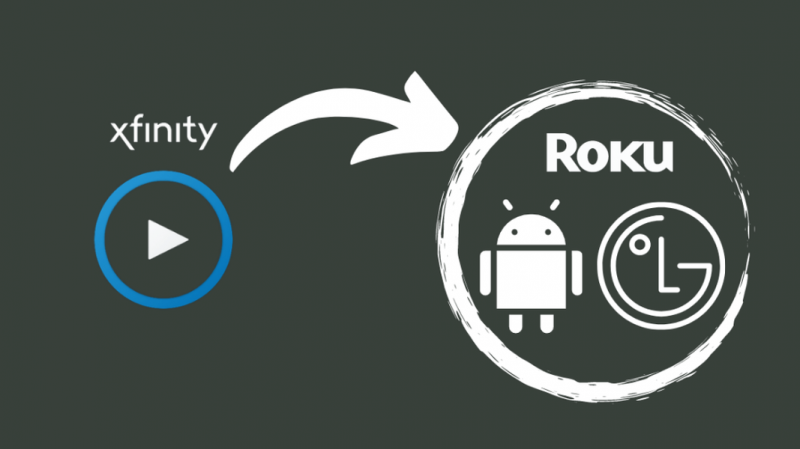
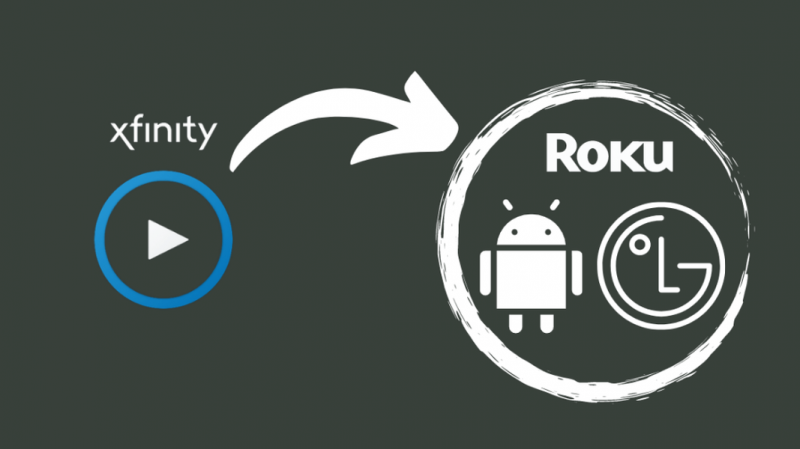
Jums gali kilti klausimas, ar yra kitų išmaniųjų televizorių, kurie iš esmės palaiko „Xfinity Comcast Stream“.
Išmanieji televizoriai, tokie kaip „FireTV“, tam tikri „Samsung Smart TV“ ir „Roku“, palaiko „Xfinity Stream“.
Tačiau yra keletas dalykų, kuriuos reikia nepamiršti dėl „Xfinity Comcast Stream“ programos suderinamumo su anksčiau minėtais išmaniaisiais televizoriais.
Norėdami naudoti „Xfinity Stream“ programą „Roku“ įrenginiuose, „FireTV“ ir tam tikruose „Samsung Smart TV“, turėsite naudoti „Xfinity Stream Beta“ programą.
Be to, šios programos suderinamumas su „Sony Smart TV“ ir „LG Smart TV“ dar nebuvo paskelbtas.
Šios programos beta versijoje siūlomos ribotos funkcijos, o kai kurios funkcijos, prie kurių galbūt esate įpratę, nepasiekiamos, pvz.:
- „Pay Per View“ renginio nuomos funkcija
- Valdymo funkcija per „Xfinity“ nuotolinio valdymo pultas
- TV laidų nuoma ir filmų nuomos parinktis naudojant „Xfinity On Demand“ funkciją galima tik „Roku“. Ne „FireTV“ ir pasirinktuose „Samsung“ išmaniuosiuose televizoriuose.
- Srautinio perdavimo kanalai ir programos, pvz., „YouTube“, „Pandora“ ir „Netflix“, nepasiekiami. Tačiau juos galima pasiekti, jei jie yra partnerių įrenginių platformoje.
- Xfinity programos, kurios pasiekiamos X1, pvz., xFi, Mano paskyra ir balso paštas
Kaip žiūrėti „Apple TV“ naudojant „Xfinity“.
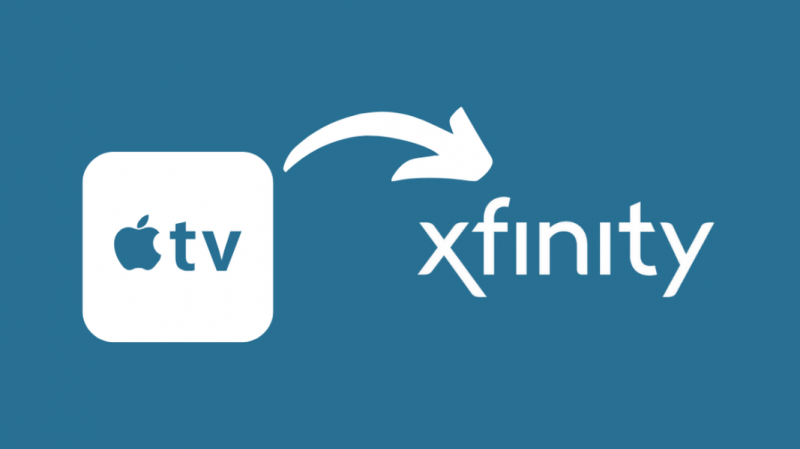
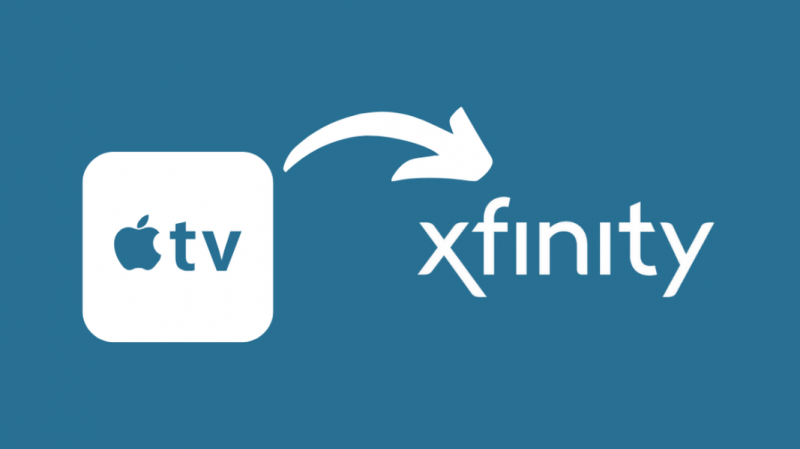
Naudodami Apple TV programą galite žiūrėti laidas užsisakę Apple TV Plus prenumeratą.
Nors „Apple TV“ galima įsigyti tam tikruose „Samsung“, „Vivo“, LG, „Sony“ ir „Vizio“ išmaniuosiuose televizoriuose bei žaidimų pultuose, pvz., „PS4“ ir „Xbox One“.
Jis nepasiekiamas „Xfinity X1 Cable Box“ arba „Xfinity Flex“.
Šiuo metu „Xfinity“ nėra galimybės žiūrėti „Apple TV“.
Kaip perduoti iš iPhone į Xfinity TV
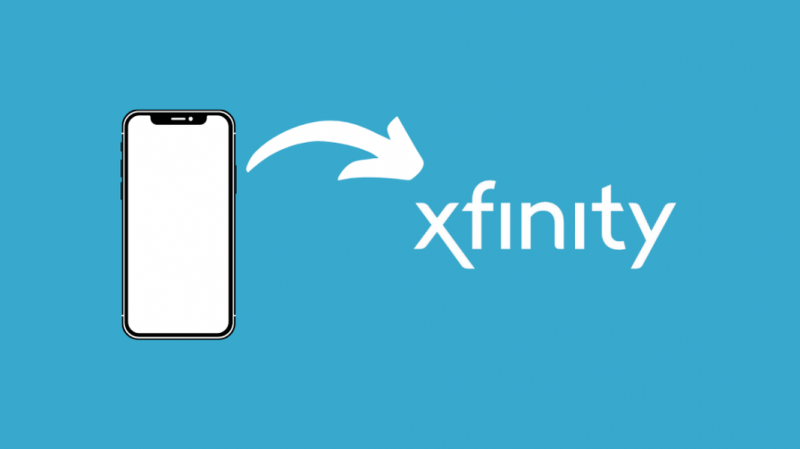
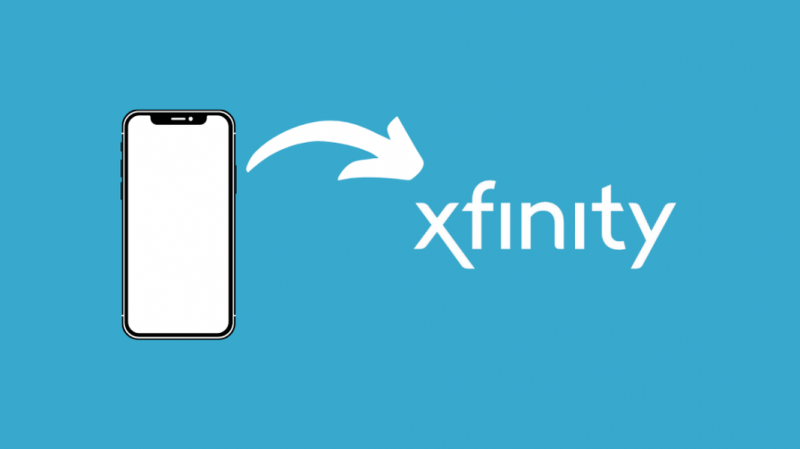
Perdavimas iš „iPhone“ į „Xfinity TV“ iš tikrųjų yra išjungtas jūsų „Xfinity X1 Cable Box“ ir „Xfinity Flex“ pagal numatytuosius nustatymus. Norėdami jį suaktyvinti, atlikite šiuos veiksmus:
- Paspauskite „Xfinity“ nuotolinio valdymo pulto mygtuką. Naudokite „Xfinity Flex“ pradžios mygtuką.
- Naudodami rodyklių mygtukus pereikite prie krumpliaračio piktogramos, tada paspauskite OK, kad pereitumėte į nustatymus.
- Eikite į Privatumo skyrių, tada paspauskite OK.
- Dalyje Mobile Video Casting pakeiskite nustatymą ir dar kartą paspauskite OK.
Dabar galite perduoti mediją iš „iPhone“ iš „Netflix“, „Spotify“ ir „YouTube“ programų į „Xfinity X1 Cable Box“ arba „Xfinity Flex“.
Tai trunka tol, kol jūsų „iPhone“ ir „Cable Box“ yra prijungti prie to paties „Wi-Fi“ tinklo.
Atminkite, kad negalite nieko perduoti į RNG150 ir Pace XG1v1 X1 TV dėžutes, nes jos to nepalaiko.
Išvada
Nors, deja, „Apple TV“ neturi savo „Xfinity Comcast Stream“ programos.
Ši programa suderinama su „iPhone“ ir „iPad“, skirta „iOS“ versijoms, naujesnėms nei „iOS 11.0“.
Tačiau galite prisijungti naudodami žiniatinklio naršyklę, kad leistumėte „Apple TV“ pasiekti „Xfinity“ prenumeratos kanalus.
Nors jums nereikės prisijungti kiekvieną kartą, kai lankotės kanale, galite pastebėti, kad kas dvi savaites jūsų įgaliojimo galiojimas baigiasi ir turėsite iš naujo atlikti procedūrą.
„Xfinity Stream“ programa taip pat suderinama su „Android 5“ ar naujesne versija. Taigi, jei norite turėti Xfinity Comcast ir jums tinka bet kokia platforma, rekomenduoju įsigyti Metai . Už 35 USD tai solidus sandoris.
Jei rasite savo xfinity kabelių dėžutė neveikia , pabandykite jį nustatyti iš naujo.
Jei tikrai nenorite susidurti su tokiais dalykais, galbūt norėsite pasidomėti geriausi televizoriai, veikiantys su Xfinity .
Taip pat galite mėgautis skaitymu:
- „Xfinity Stream“ neveikia „Chrome“: kaip pataisyti per kelias sekundes
- „Xfinity Stream“ neveikia „Roku“: kaip pataisyti
- „Xfinity Stream“ programa neveikia „Samsung“ televizoriuje: kaip pataisyti
- Comcast XG2v2-P: DVR vs ne DVR
- „Comcast“ kanalai neveikia: kaip pataisyti per kelias sekundes
Dažnai užduodami klausimai
Ar yra „Xfinity“ programa, skirta „Apple TV“?
Deja, „Xfinity Stream“ programa nesuderinama su „Apple TV“. Nėra kitos „Xfinity“ programos, skirtos „Apple TV“.
Ar „Xfinity stream“ nemokama naudojant internetą?
„Xfinity Stream“ yra nemokama su TV planais ir internetu.
Kuo skiriasi „Comcast“ ir „Xfinity“?
„Comcast“ ir „Xfinity“ yra du skirtingi tos pačios įmonės prekės ženklai. „Comcast“ priklauso „Xfinity“. „Xfinity“ yra interneto ir televizijos paslaugų teikėjas.
Kaip veikia programa „Xfinity Stream“?
Ši programa leidžia transliuoti mėgstamus kanalus. Šiuos kanalus galite žiūrėti tiesiogiai.
Negana to, jūs netgi galite pasiekti visas mėgstamas laidas per debesies DVR ir žiūrėti daugybę Xfinity On Demand pavadinimų.
![Kaip žiūrėti „Xfinity Comcast“ srautą „Apple TV“ [Comcast sprendimas]](http://home-theater-designers.com/img/media-streamers/CD/how-to-watch-xfinity-comcast-stream-on-apple-tv-comcast-workaround-1.png)